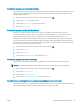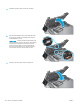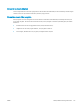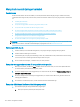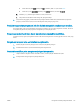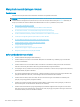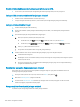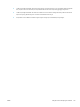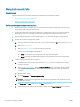HP Color LaserJet Pro MFP M277 - User's Guide
Mengatasi masalah jaringan nirkabel
Pendahuluan
Gunakan informasi pemecahan masalah untuk membantu menyelesaikan masalah.
CATATAN: Untuk mengetahui apakah pencetakan HP NFC dan HP wireless direct diaktifkan pada produk Anda,
cetaklah halaman kongurasi dari panel kontrol produk. Jika terdapat halaman berjudul Wireless (Nirkabel), itu
artinya pencetakan HP Jetdirect 2800w NFC & Wireless Direct Accessory diaktifkan pada produk.
●
Daftar periksa konektivitas nirkabel
●
Produk tidak mencetak setelah kongurasi nirkabel selesai dilakukan
●
Produk tidak mencetak, dan rewall pihak ketiga terinstal pada komputer.
●
Koneksi nirkabel tidak bekerja setelah memindahkan router nirkabel atau produk.
●
Tidak dapat menghubungkan komputer lain ke produk nirkabel
●
Produk nirkabel kehilangan komunikasi saat terhubung ke VPN.
●
Jaringan tidak tercantum dalam daftar jaringan nirkabel
●
Jaringan nirkabel tidak berfungsi
●
Menjalankan pengujian diagnosis jaringan nirkabel
●
Mengurangi interferensi pada jaringan nirkabel
Daftar periksa konektivitas nirkabel
● Pastikan bahwa kabel jaringan tidak terhubung.
● Pastikan bahwa produk dan router nirkabel dihidupkan dan memiliki daya. Pastikan juga radio nirkabel
pada produk diaktifkan.
● Pastikan bahwa service set identier (SSID) sudah benar. Cetak halaman kongurasi untuk menentukan
SSID. Jika Anda tidak yakin SSID sudah benar, jalankan kembali pengaturan nirkabel.
● Pada jaringan aman, pastikan informasi pengamanan sudah benar. Jika informasi pengamanan tidak benar,
jalankan kembali pengaturan nirkabel.
● Jika jaringan nirkabel bekerja dengan benar, cobalah mengakses komputer lain pada jaringan nirkabel. Jika
jaringan memiliki akses Internet, coba hubungkan ke Internet melalui koneksi nirkabel.
● Pastikan metode enkripsi (AES atau TKIP) untuk produk sama dengan untuk titik akses nirkabel (pada
jaringan yang menggunakan pengamanan WPA).
● Pastikan produk berada dalam jangkauan jaringan nirkabel. Untuk hampir semua jaringan, produk harus
berada dalam jarak 30 dari titik akses nirkabel (router nirkabel).
● Pastikan tidak ada hambatan yang menghalangi sinyal nirkabel. Singkirkan benda logam besar di antara
titik akses dan produk. Pastikan tiang, dinding, atau kolom penyangga yang terbuat dari logam atau beton
tidak memisahkan produk dan titik akses nirkabel.
136 Bab 9 Mengatasi masalah IDWW